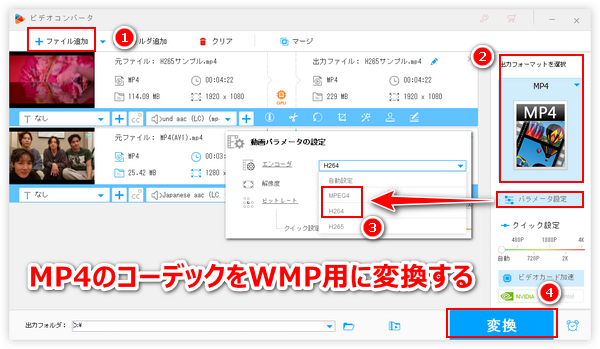


Windows Media PlayerでMP4を再生する時に、映像が出ないまたは音が出ないなどの問題が発生した場合、一番可能性高い原因はそのMP4に採用されたコーデックがWindows Media Playerにサポートされていないからです。MP4は数多くの映像コーデックを採用できますが、Windows Media Playerは基本的にMPEG4とH264のMP4のみをデフォルトで再生できます。iPhoneスマホで撮ったH265のMP4ファイルやYouTubeなどからダウンロードしたAV1のMP4ファイルなどをWindows Media Playerで再生するには別途コーデックをダウンロードして追加する必要があります。
同じWindowsパソコンに標準搭載されている映画&テレビアプリでサポートされないコーデックのMP4など動画を再生する時にコーデックのダウンロードを要求され、指示に従って操作すればいいですが、Windows Media Playerにはこのような機能がありません。Windows Media PlayerにMP4再生用のコーデックをダウンロードし追加するには第三者のコーデックパックを利用する必要があります。ここではK-Lite Codec Packという人気のコーデックパックをおすすめします。AV1やH265、VP9などのMP4再生用のコーデックを含むほぼ全ての動画コーデックが内蔵されており、コーデックの非互換性による様々な動画再生不具合を一発で解決できます。このコーデックパックをダウンロードしてWindows Media Playerに追加する手順は下記をご参考頂けます。
あわせて読みたい:スマホの動画がパソコンで見れない・再生できない場合の原因と対処法、パソコン/Android/iPhoneで動画が真っ暗で音だけ?原因はこれかも!
①http://codecguide.com/download_kl.htmにアクセスし、「Download Basic」をクリックします。StandardやFull、Megaなどのオプションもありますが、Windows Media Player用のMP4コーデックをダウンロードするにはBasicの方で十分です。
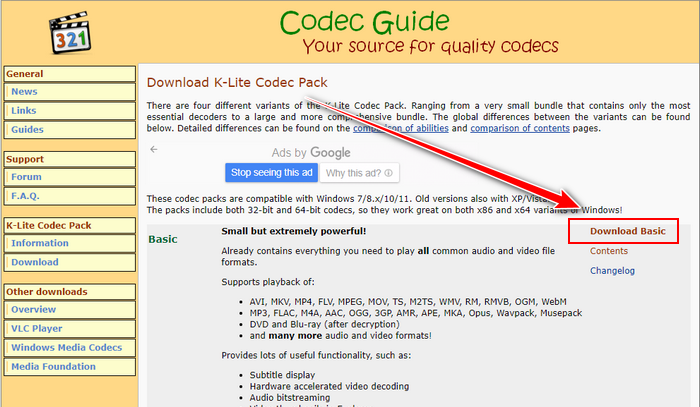
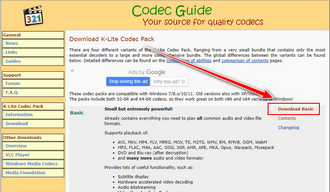
②次のページで青い文字の「Server 1/2/3」をクリックしてK-Lite Codec Packをダウンロードします。このページでは広告が掲載されていますので、誤ってクリックしないようにご注意ください。
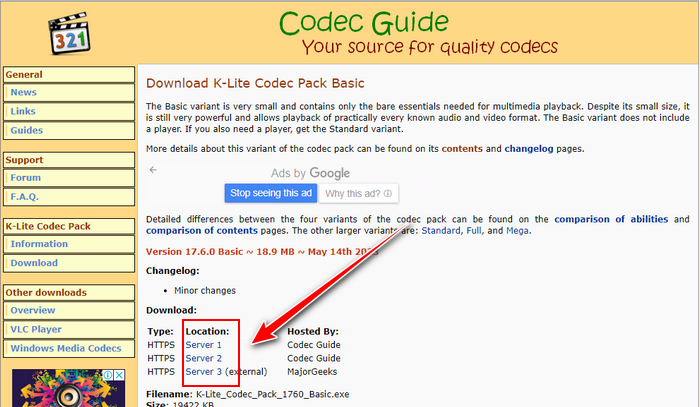
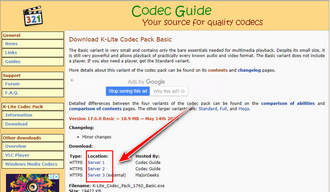
③ダウンロードしたコーデックパックをダブルクリックして実行します。最初の画面で直接「Next」ボタンをクリックします。
④二つ目の画面で「Preferred video player:」のドロップダウンリストからWindows Media Playerを選択すれば、ダウンロードしたMP4コーデックの追加先をWindows Media Playerに指定できます。その後、下の「Next」をクリックします。
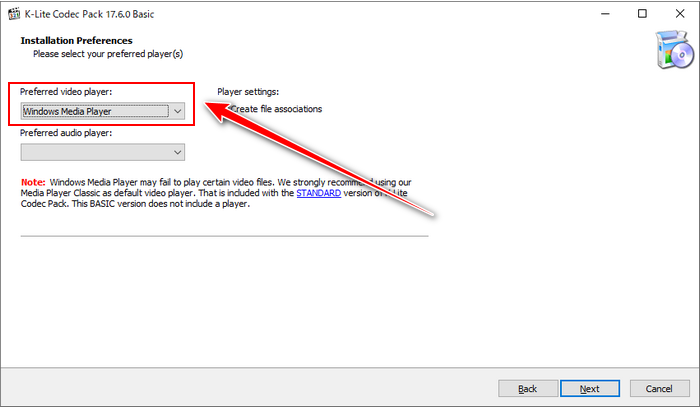
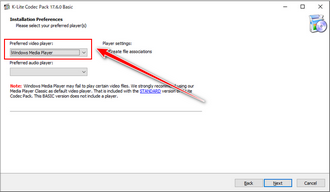
⑤3~6目の画面で直接「Next」をクリックし、7つ目の画面で「Install」ボタンをクリックし、最後の画面で「Finish」をクリックすれば完成です。

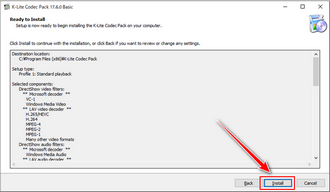
K-Lite Codec Packの他、Windows Media PlayerにMP4再生用のコーデックをダウンロードするにはShark007などのコーデックパックもご利用いただけます。詳しくは『最高の動画コーデックパックおすすめ5選』をご参考ください。
Windows Media Playerに再生用のコーデックをダウンロードするのはMP4再生時の非互換性問題を解決するための最も効果的な解決策ですが、コーデックパックの安全性を心配する方もいらっしゃるでしょう。また、この方法でMP4の再生問題を解決できますが、MP4の汎用性を改善したわけではありません。コーデックの非互換性によってWindows Media Player以外のプレーヤーでMP4を再生できない、動画編集ソフトにMP4を読み込めないなどの問題は依然として存在します。
MP4コーデックの非互換性問題を徹底的に解決するのに、MP4のコーデックをほぼ全てのデバイス&プレーヤーにサポートされるH264またはMPEG4に変換することをおすすめします。
WonderFox HD Video Converter Factory ProはWindowsパソコンで使える超強力な動画変換ソフトで、コーデックをダウンロードせずにWindows Media PlayerでMP4を再生する為の効果的なソリューションを提供しております。超高速でMP4をWMVやAVI等に変換できるだけでなく、コンテナ形式を維持しながらMP4の映像コーデックのみをWindows Media PlayerにサポートされるMPEG4またはH264に変換することができます。また、このソフトにはほぼ全ての動画形式とコーデックをサポートするメディアプレーヤーが内蔵されており、それを利用して直接Windows Media Playerで正常に再生できないMP4ファイルを再生できます。
それでは、さっそくこの動画変換ソフトをお使いのWindowsパソコンに無料ダウンロード無料ダウンロードしてインストールし、MP4のコーデックをWindows Media PlayerにサポートされるH264またはMPEG4に変換する手順を読んでいきましょう。
①WonderFox HD Video Converter Factory Proを実行し、最初の画面で「変換」機能を開きます。次に「ファイル追加」または「フォルダ追加」ボタンをクリックしてMP4ファイルを読み込みます。複数のファイルを読み込んで一括で変換することができます。サムネイルをクリックすれば直接MP4ファイルを再生できます。
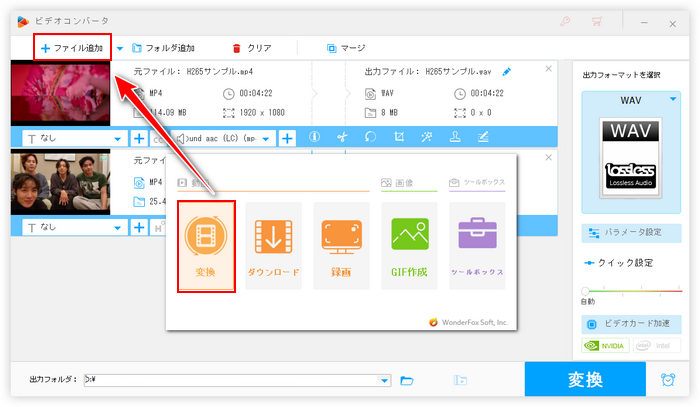
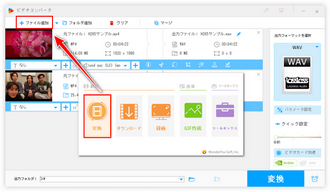
②コンテナ形式が変換されないように、画面右側の形式アイコンをクリックして500以上のプリセットから構成する出力形式リストを開き、「動画」カテゴリからMP4を選択します。勿論、直接MP4ファイルをWindows Media Playerと最も親和性があるWMVに変換することもできます。
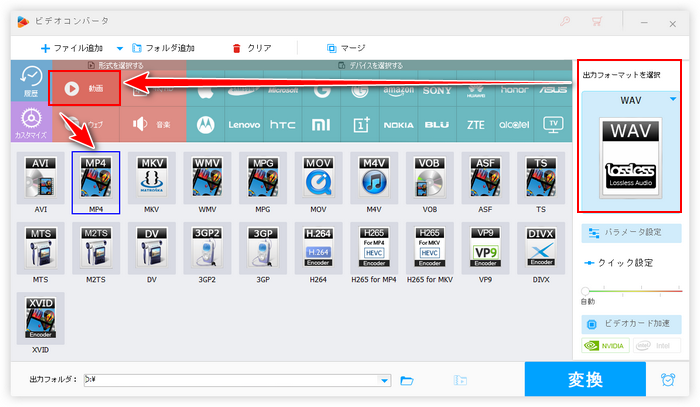
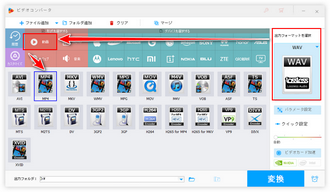
③「パラメータ設定」ボタンをクリックして新しい画面を開き、「動画パラメータの設定」セクションの「エンコーダ」ドロップダウンリストからMPEG4またはH264を選択します。圧縮率がより高いH264の方をおすすめします。また、MP4再生時に音声が出ない問題が発生した場合、MP4の音声コーデックをMP3またはAACに変換する必要もあります。ニーズあれば、MP4の解像度やフレームレート、ビットレート、音量なども調整できます。
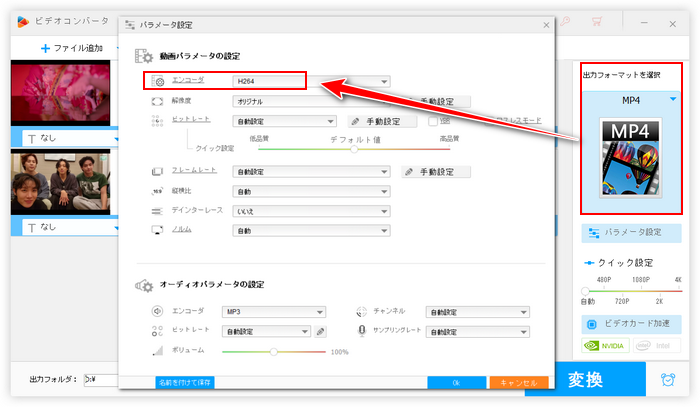
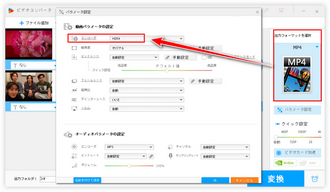
④出力フォルダ欄の「▼」アイコンをクリックしてコーデック変換後のMP4の出力先を設定します。最後に「変換」ボタンをクリックして、MP4のコーデックをWindows Media PlayerにサポートされるH264またはMPEG4に変換します。これでコーデックをダウンロードしなくてもWindows Media PlayerでMP4を問題なく再生できるようになります。
あわせて読みたい:MP4の映像が出ない、MP4の音が出ない、MP4のコーデック変換
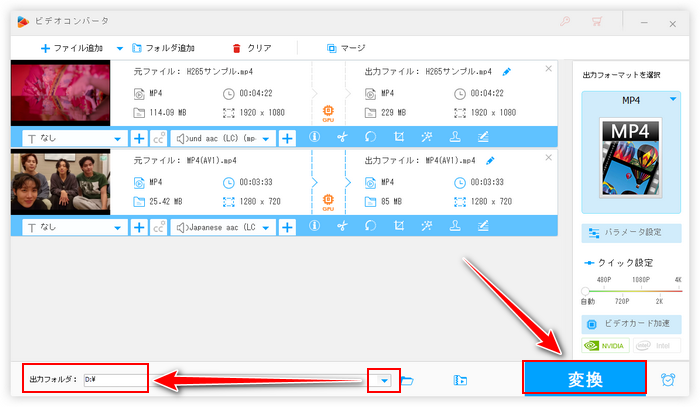
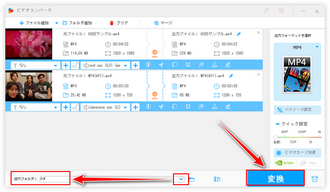
今回の記事ではWindows Media PlayerでMP4を再生する際に映像が出ない、音声が出ないなどの問題を解決する為に、MP4再生用のコーデックをダウンロードしてWindows Media Playerに追加する方法と、コーデックをインストールしなくてもWindows Media PlayerでMP4を問題なく再生できる方法について紹介させて頂きました。お役に立てますと幸いです。
WonderFox HD Video Converter Factory Proを利用してMP4等の動画ファイルのコーデックをWindows Media Playerにサポートされるものに変換できるだけでなく、動画の編集やサイズ圧縮なども手軽にできます。他に、YouTubeなど1000以上のサイトから動画をダウンロード、パソコンを録画/録音等の機能も搭載されております。ニーズのある方はぜひこの素晴らしいソフトをインストールして無料で体験してみてください。
利用規約 | プライバシーポリシー | ライセンスポリシー | Copyright © 2009-2025 WonderFox Soft, Inc. All Rights Reserved.